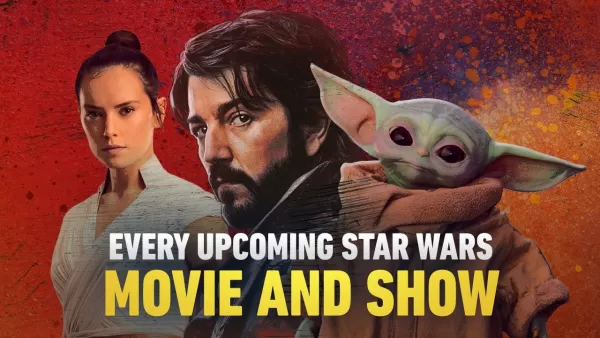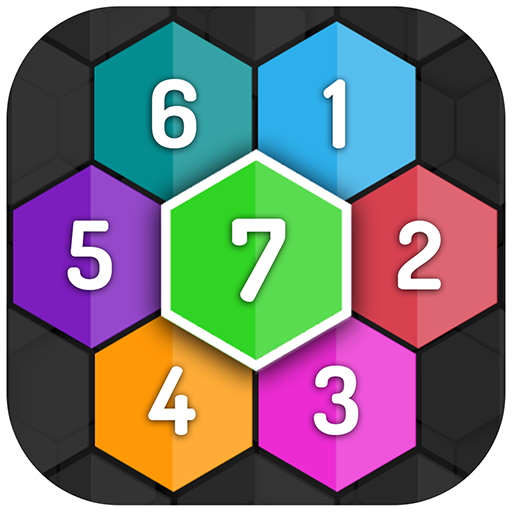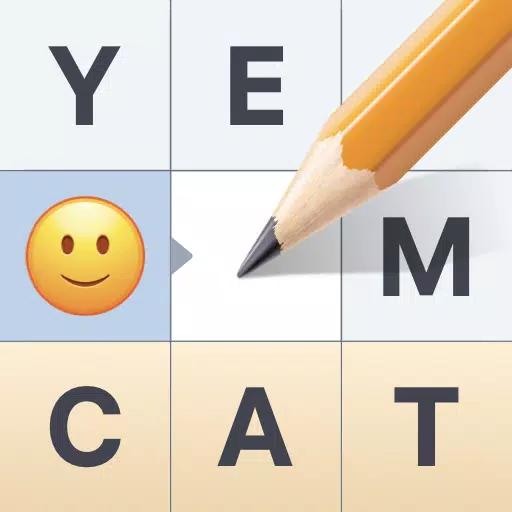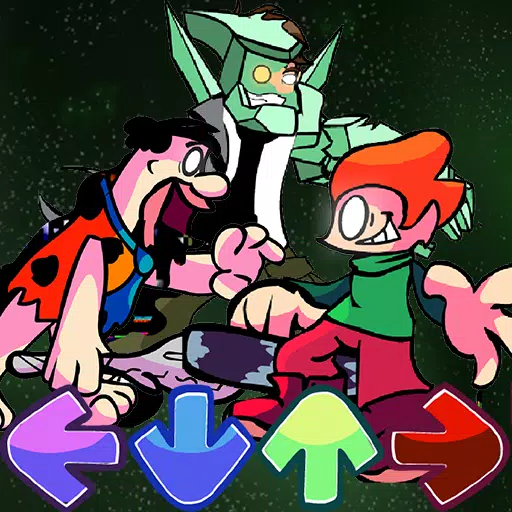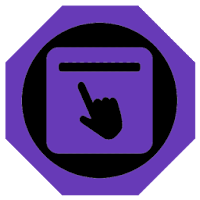Sony Dualsenseは、最高のPS5コントローラーと広く考えられており、印象的な革新、優れたグリップ、優れた人間工学を誇り、最適なPlayStation 5ゲーム体験を提供しています。しかし、それをゲーミングPCに接続すると、特にデュアルショック4に直面している課題を考えると、気が遠くなるように思えるかもしれません。幸いなことに、デュアルセンスはPCの互換性を大幅に改善し、利用可能な最高のPCコントローラーの中でその地位を獲得します。以下の簡単な手順に従って、デュアルセンスを接続します。

必要なアイテム:
- データ対応のUSB-Cケーブル
- Bluetoothアダプター(PCにBluetoothがない場合)
デュアルセンスをPCに接続するには、データ転送が可能なUSB-Cケーブル(一部の安価なケーブルは電源のみを提供するだけ)またはBluetoothアダプターがBluetoothを組み込んでいない場合はBluetoothアダプターが必要です。 USB-Cケーブルは、C-To-C(USB-Cポートを備えたPCSの場合)またはUSB-C-to-A(標準USB-Aポート用)のいずれかです。 PCにBluetoothがない場合は、PCIeアダプターまたはUSB Bluetoothドングルを使用して簡単に追加できます。

私たちのトップピック:クリエイティブBT-W5 Bluetoothトランスミッター
USB経由の接続:

- USBケーブルをPCの使用可能なポートに差し込みます。
- もう一方の端をデュアルセンスコントローラーのUSB-Cポートに接続します。
- Windows PCがDualSenseをゲームパッドとして認識するのを待ちます。
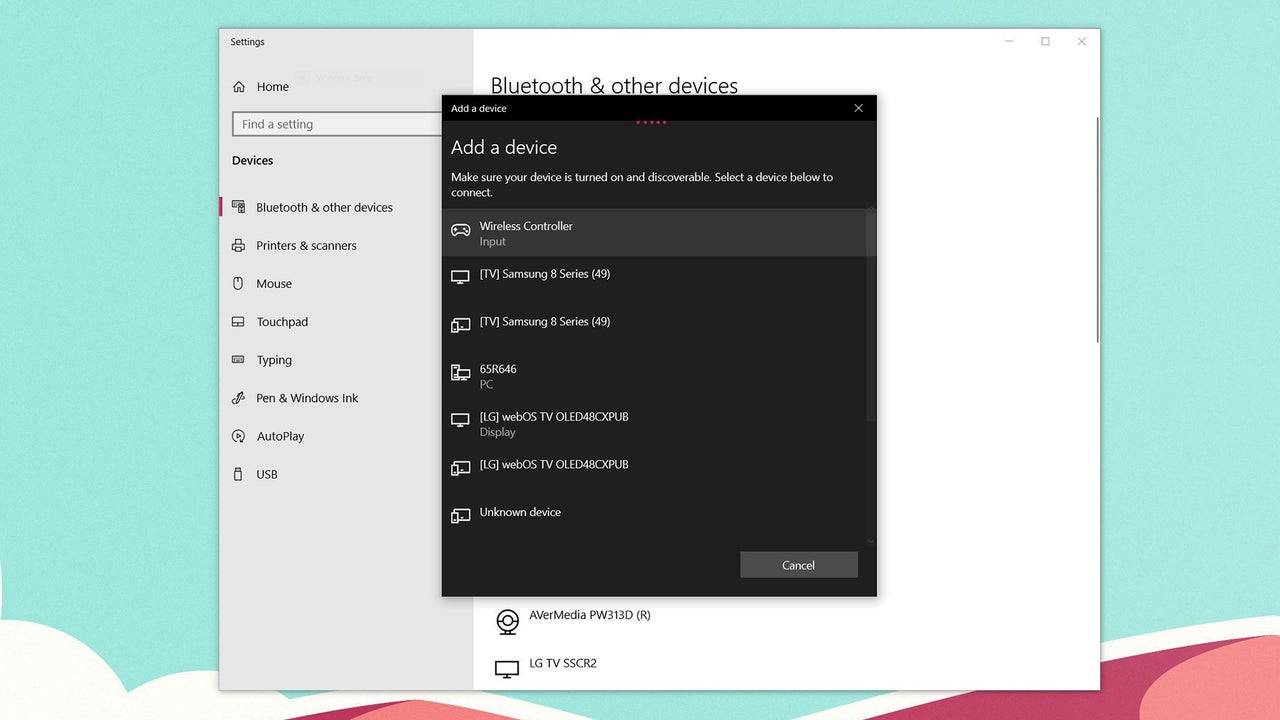
Bluetooth経由の接続:
- PCのBluetooth設定にアクセスします(Windowsキーを押し、「Bluetooth」と入力し、「Bluetoothとその他のデバイス」を選択します)。
- 「Bluetoothまたはその他のデバイスを追加」を選択します。
- ポップアップウィンドウから「Bluetooth」を選択します。
- デュアルセンスコントローラーの電源を切った状態で、PSボタンと[d-padの隣)を同時に押し続け、タッチパッドの下のライトバーが点滅し始めるまで。
- PCで利用可能なBluetoothデバイスのリストからデュアルセンスコントローラーを選択します。